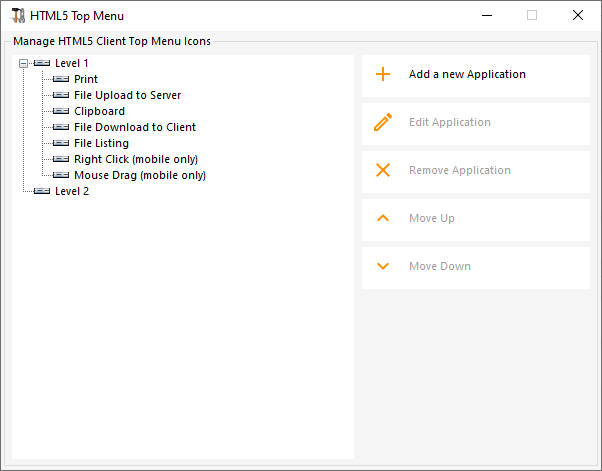إنشاء وتخصيص صفحات الوصول إلى الويب بتنسيق HTML باستخدام تخصيص بوابة الويب
باستخدام تخصيص بوابة الويب، ستتمكن من إنشاء صفحات وصول ويب مخصصة بتنسيق HTML خاصة بك - وهناك لا حاجة لأن تكون مطور ويب !
تخصيص بوابة الويب - المظهر
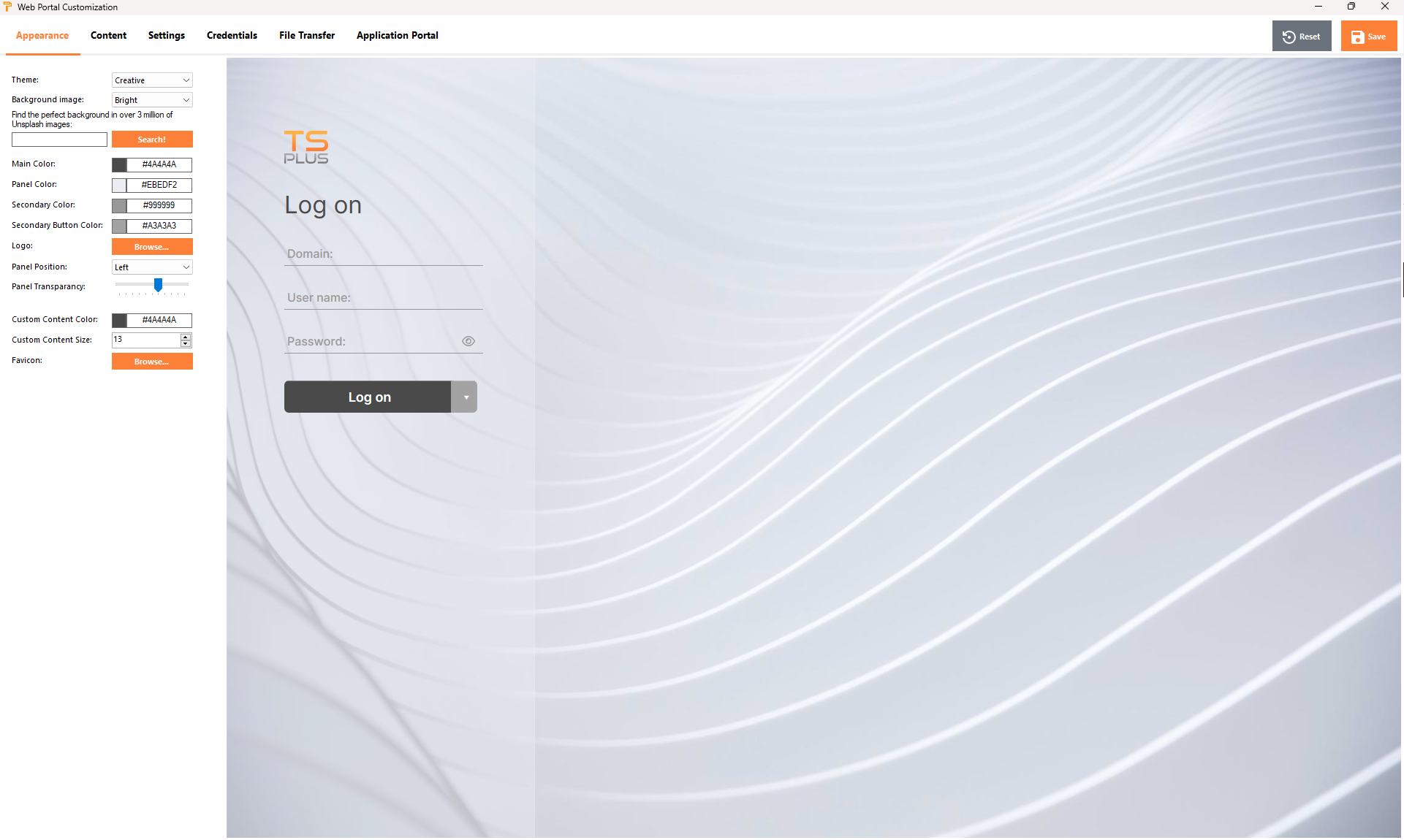 مع علامة التبويب المظهر، ستتمكن من تخصيص جميع الإعدادات الرسومية، بالإضافة إلى إضافة شعارك الخاص.
مع علامة التبويب المظهر، ستتمكن من تخصيص جميع الإعدادات الرسومية، بالإضافة إلى إضافة شعارك الخاص.
لديك الخيار بين مجموعة من الصور، أو يمكنك إضافة صورك الخاصة. يمكنك أيضًا تعيين أي لون خلفية حسب اختيارك أو يمكنك استخدام أحد المواضيع الكلاسيكية.
يمكنك أيضًا كتابة كلمة مفتاحية للبحث عن صورة خلفية من مكتبة Unsplash:
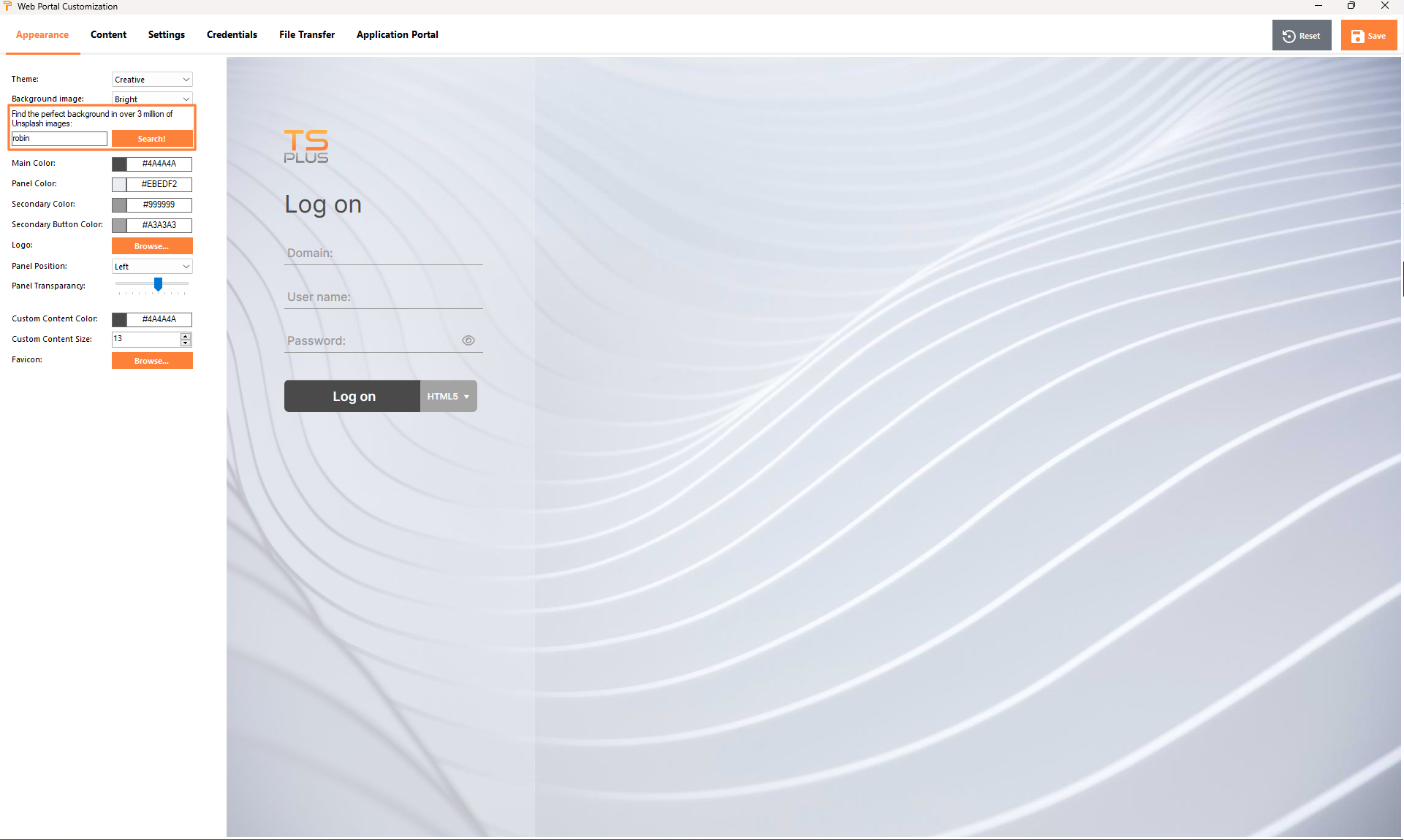 سأعرض مجموعة من الصور للاختيار من بينها.
سأعرض مجموعة من الصور للاختيار من بينها.
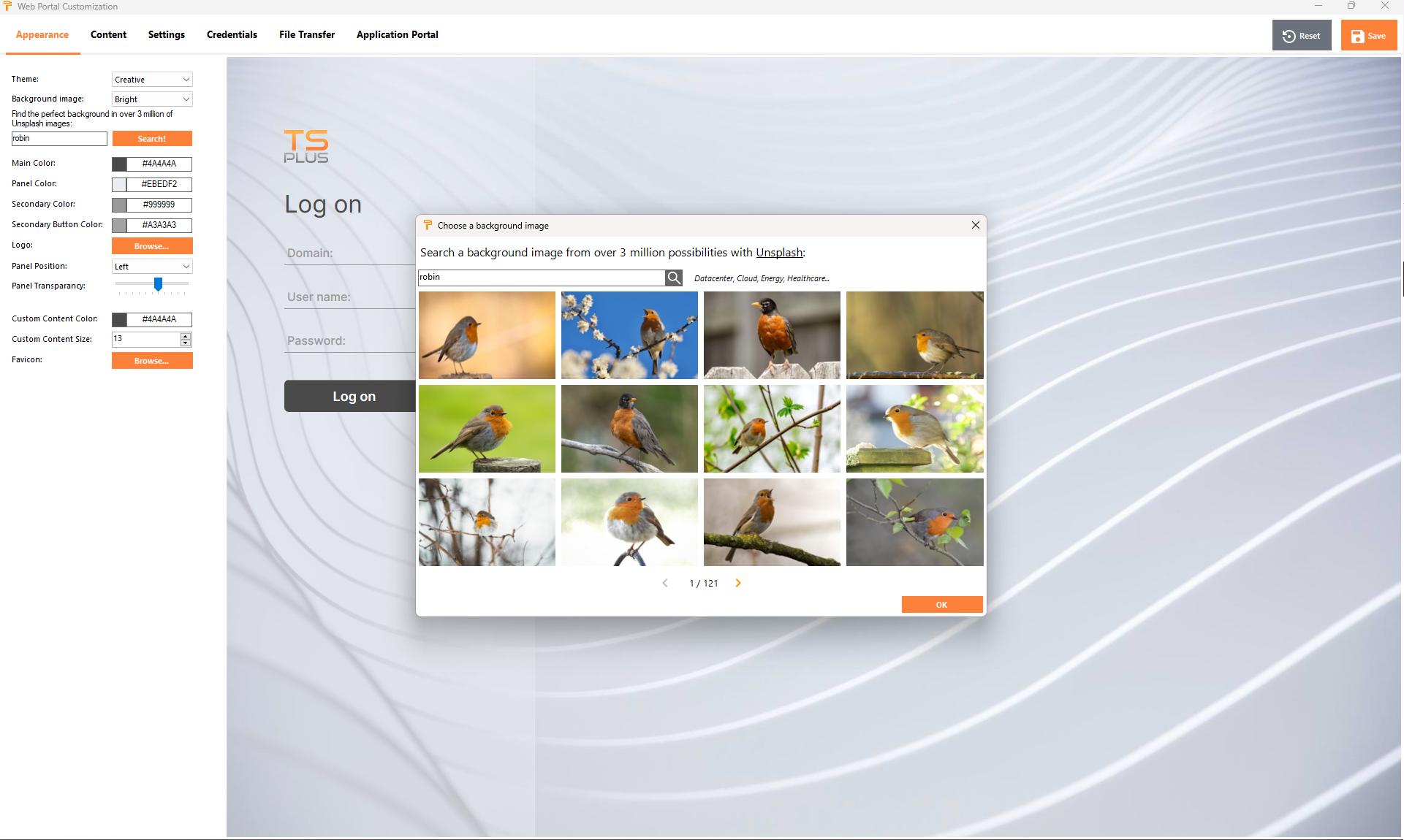 اختر صورتك المفضلة لرؤية النتيجة على بوابتك الإلكترونية:
اختر صورتك المفضلة لرؤية النتيجة على بوابتك الإلكترونية:
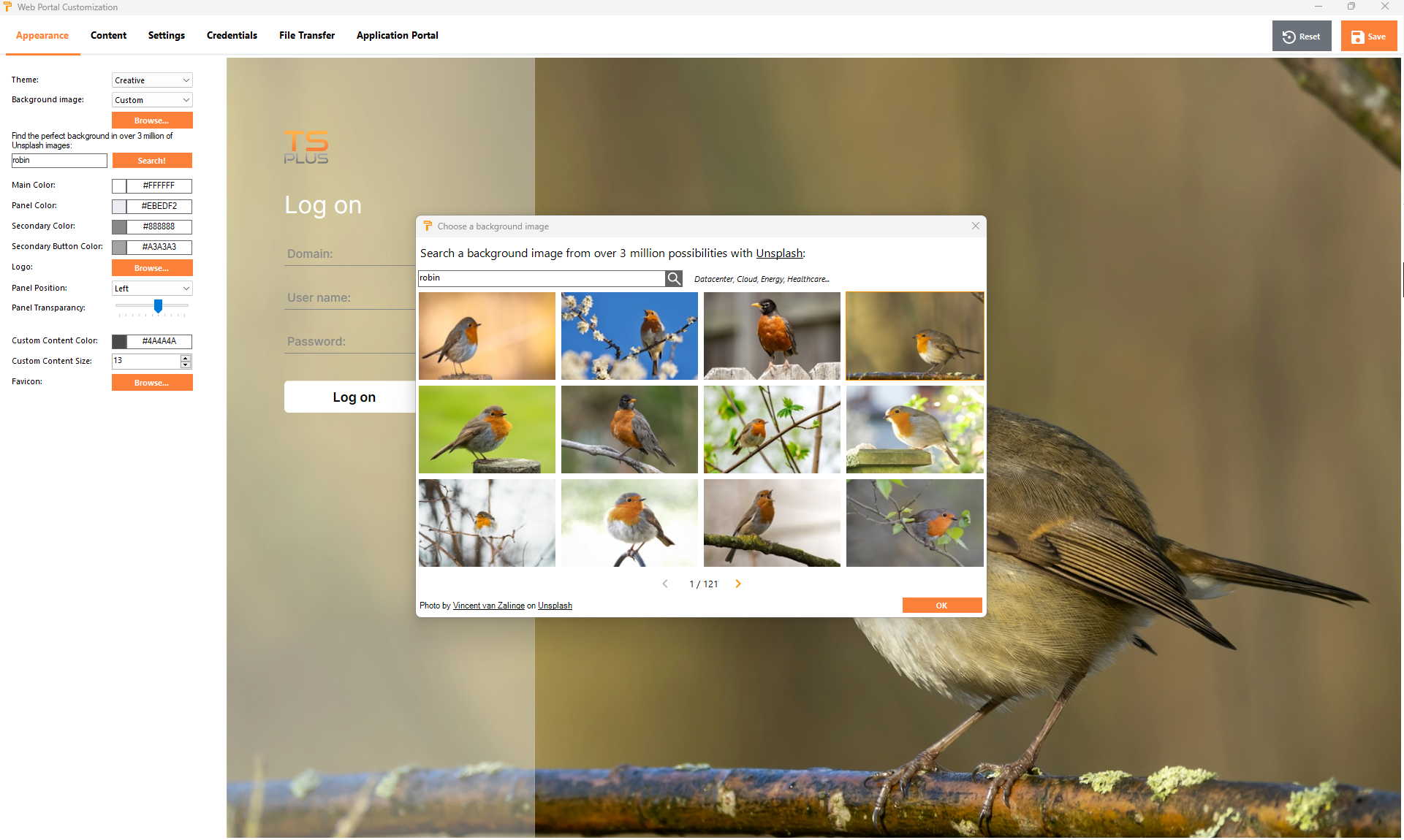 ستتكيف ألوان السمة تلقائيًا مع الصورة المختارة بمجرد أن تؤكد اختيارك باستخدام زر "موافق". بالطبع، يمكنك أيضًا تخصيص الألوان كما تريد.
ستتكيف ألوان السمة تلقائيًا مع الصورة المختارة بمجرد أن تؤكد اختيارك باستخدام زر "موافق". بالطبع، يمكنك أيضًا تخصيص الألوان كما تريد.
تخصيص بوابة الويب - المحتوى
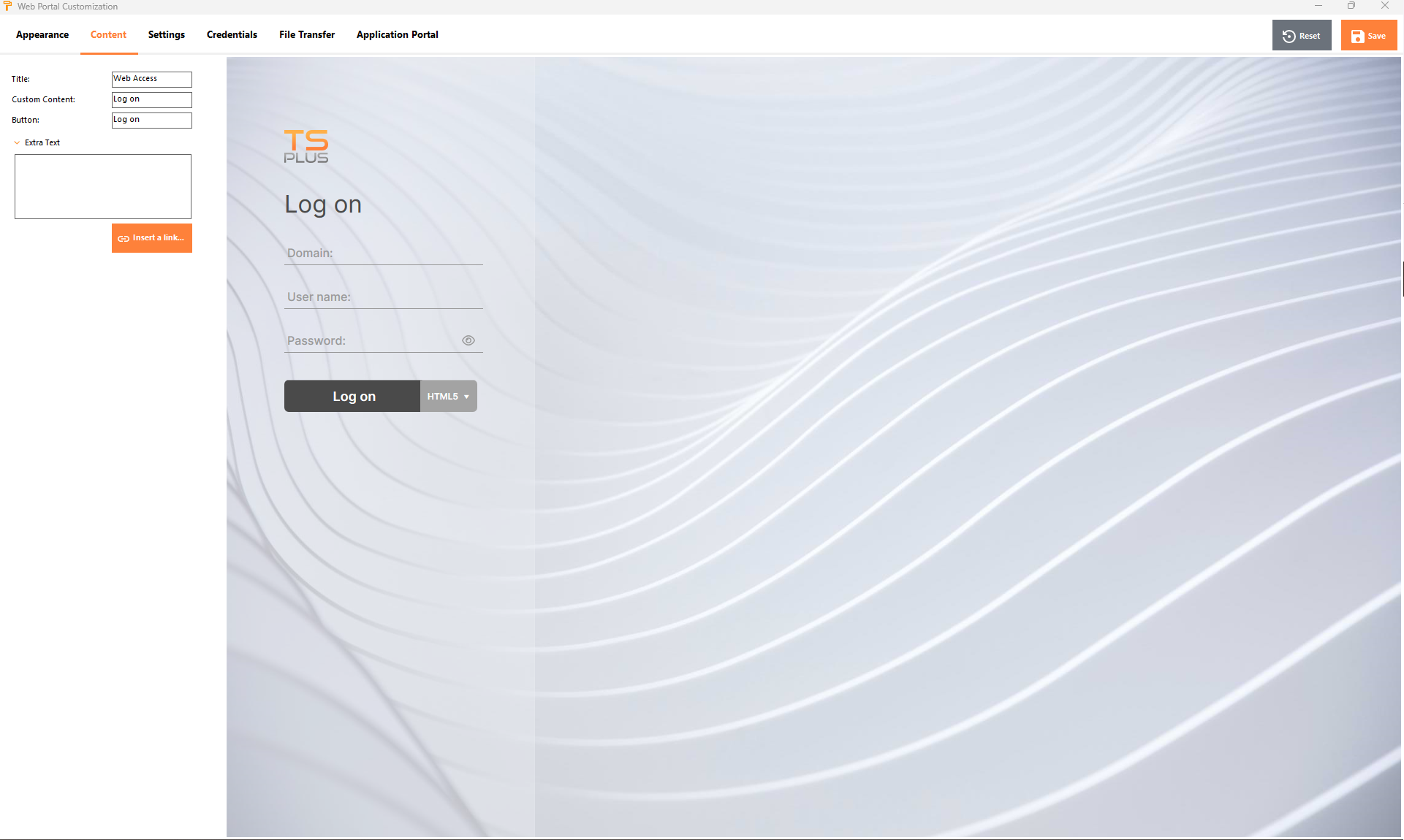 ### تخصيص بوابة الويب - الإعدادات
### تخصيص بوابة الويب - الإعدادات
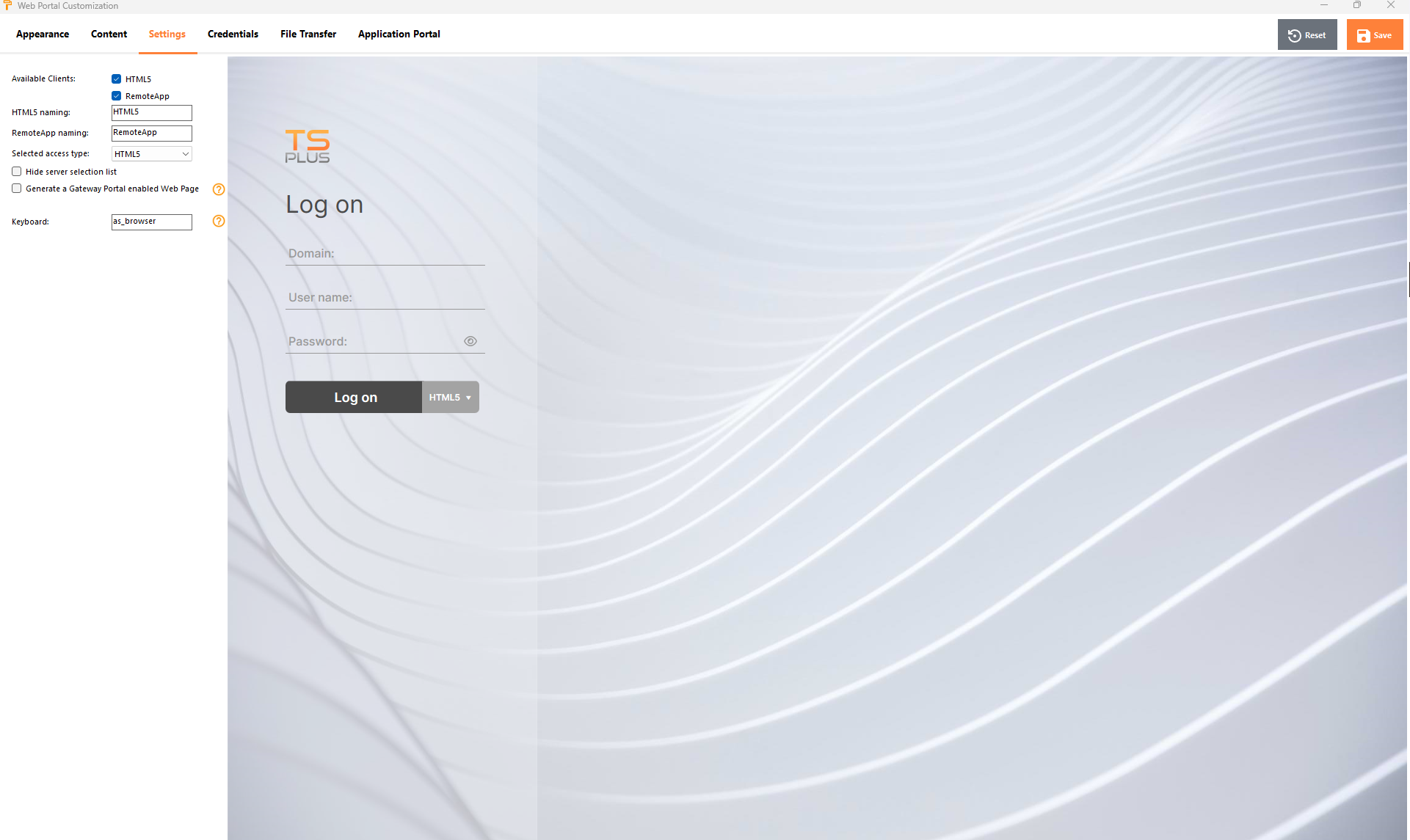 - "
العملاء المتاحون
اختر بين نوعين من عملاء الاتصال بالويب. إذا تم تحديد كلاهما، سيكون لدى المستخدم الخيار. يمكنك تغيير الاسم المستخدم لهذه الخيارات في بوابة الويب الخاصة بك. يمكنك أيضًا اختيار الخيار الذي يتم تحديده افتراضيًا إذا كانت كلا الخيارين متاحين.
- "
العملاء المتاحون
اختر بين نوعين من عملاء الاتصال بالويب. إذا تم تحديد كلاهما، سيكون لدى المستخدم الخيار. يمكنك تغيير الاسم المستخدم لهذه الخيارات في بوابة الويب الخاصة بك. يمكنك أيضًا اختيار الخيار الذي يتم تحديده افتراضيًا إذا كانت كلا الخيارين متاحين.
- “ بوابة البوابة تحقق من ذلك لتفعيل صفحة تمكين بوابة البوابة. تضيف هذه الميزة خطوة مصادقة إضافية عند تعيين خادم لمستخدم أو مجموعة.
- “ لوحة المفاتيح فقط للمسؤولين المتقدمين الذين لديهم متطلبات خاصة في لوحة المفاتيح.
تخصيص بوابة الويب - بيانات الاعتماد
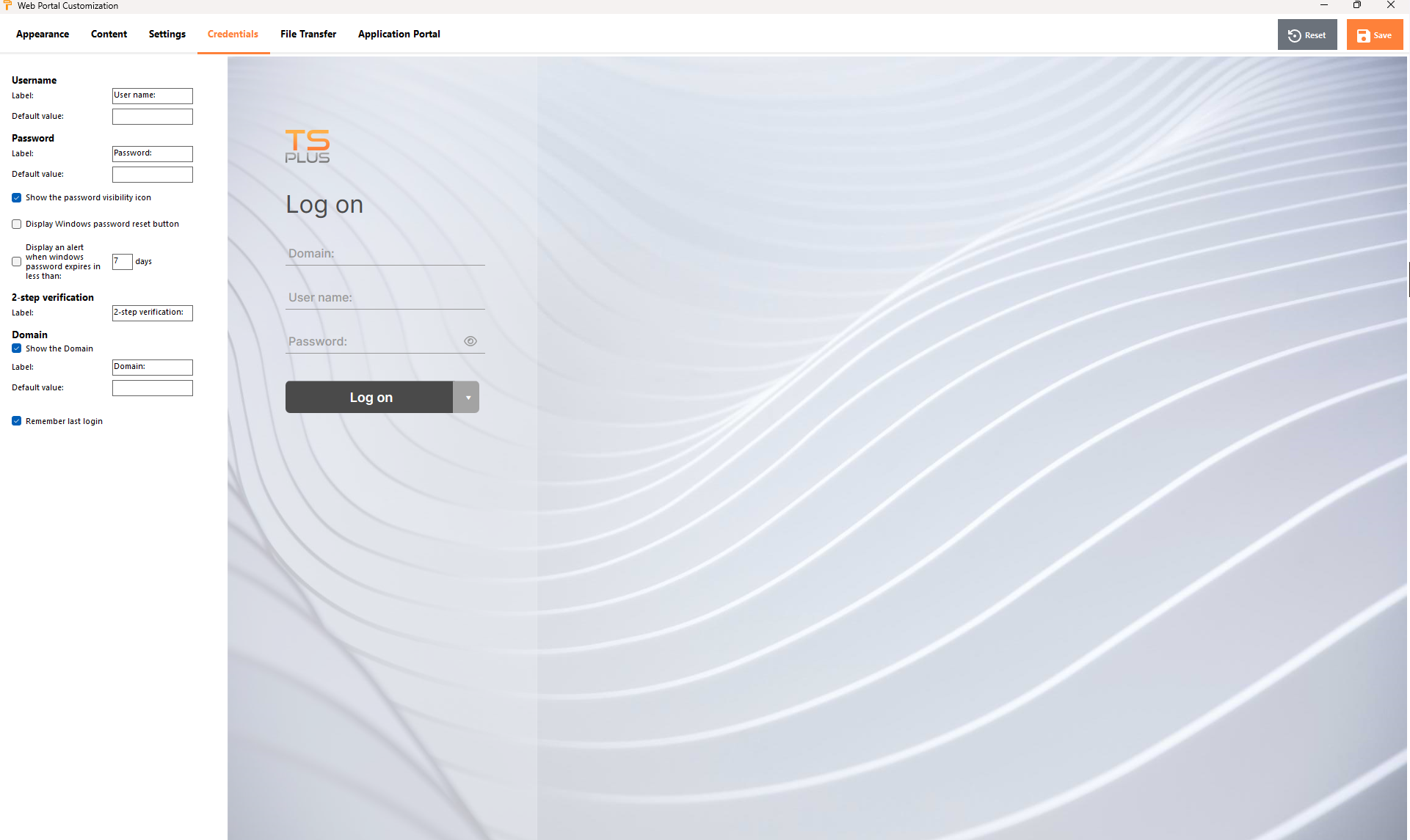 - "
تسمية
يمكنك تغيير النص المستخدم لتحديد اسم المستخدم، كلمة المرور، …
- "
تسمية
يمكنك تغيير النص المستخدم لتحديد اسم المستخدم، كلمة المرور، …
- “ القيم الافتراضية يمكنك تحديد تسجيل دخول افتراضي وكلمة مرور ونطاق سيتم ملؤها تلقائيًا في حقول تسجيل الدخول. يتم حفظ جميع الإعدادات الموجودة هنا في ملف index.html، والذي يمكن نسخه وإعادة تسميته حسب تفضيلاتك.
- “ عرض حقل النطاق عند التحقق، يتم تضمين حقل النطاق في طلب معلومات تسجيل الدخول.
- “ كلمة المرور يمكنك إضافة رسالة تنبيه تظهر أثناء الاتصال من خلال بوابة الويب، لإبلاغ المستخدم بتاريخ انتهاء صلاحية كلمة مروره. على سبيل المثال، ستظهر النافذة المنبثقة التالية إذا كانت كلمة مرور ويندوز الخاصة بالمستخدم ستنتهي في أقل من 3 أيام.
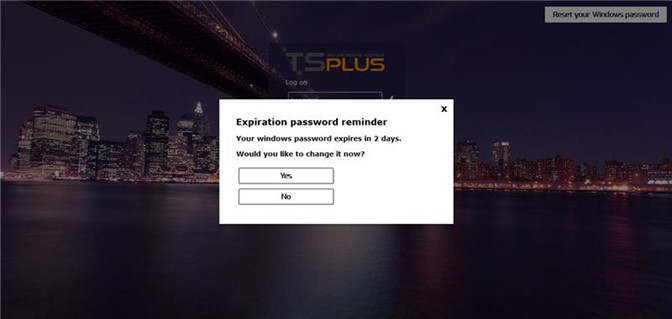
كما ذُكر، فإنه يمنحه إمكانية تغييره مباشرة من بوابة الويب باستخدام النافذة المنبثقة المعروضة أسفل ذلك مباشرة:
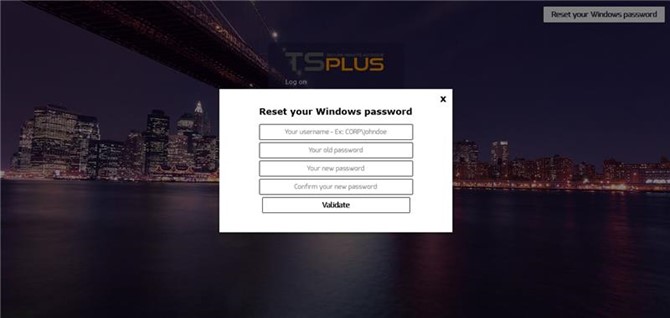
يمكنك أيضًا جعل المستخدم قادرًا على تغيير نظامه في أي وقت، من خلال تحديد خيار "عرض زر إعادة تعيين كلمة مرور ويندوز".
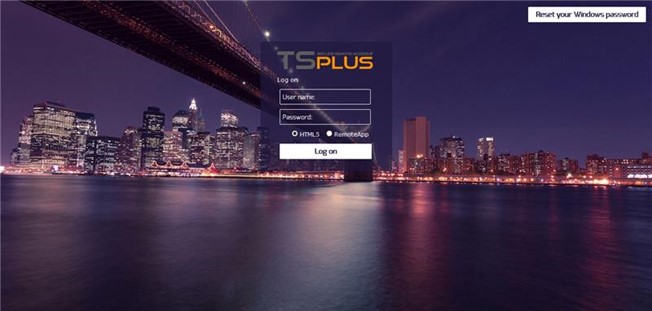
تخصيص بوابة الويب - نقل الملفات
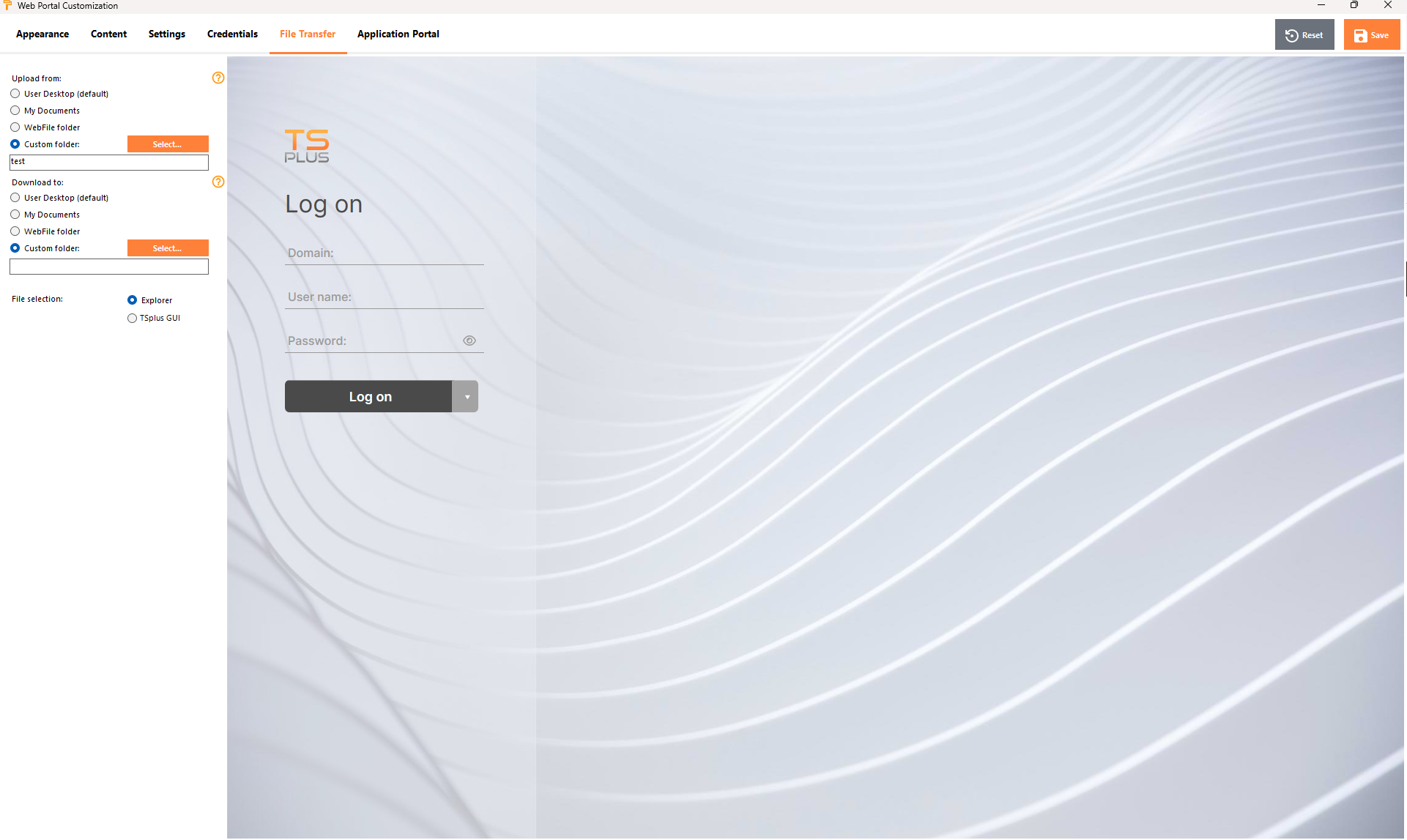 - "
رفع - تنزيل
: اختر مسارات المصدر والوجهة لرفع الملفات وتنزيلها.
- "
رفع - تنزيل
: اختر مسارات المصدر والوجهة لرفع الملفات وتنزيلها.
تخصيص بوابة الويب - لوحة التطبيق
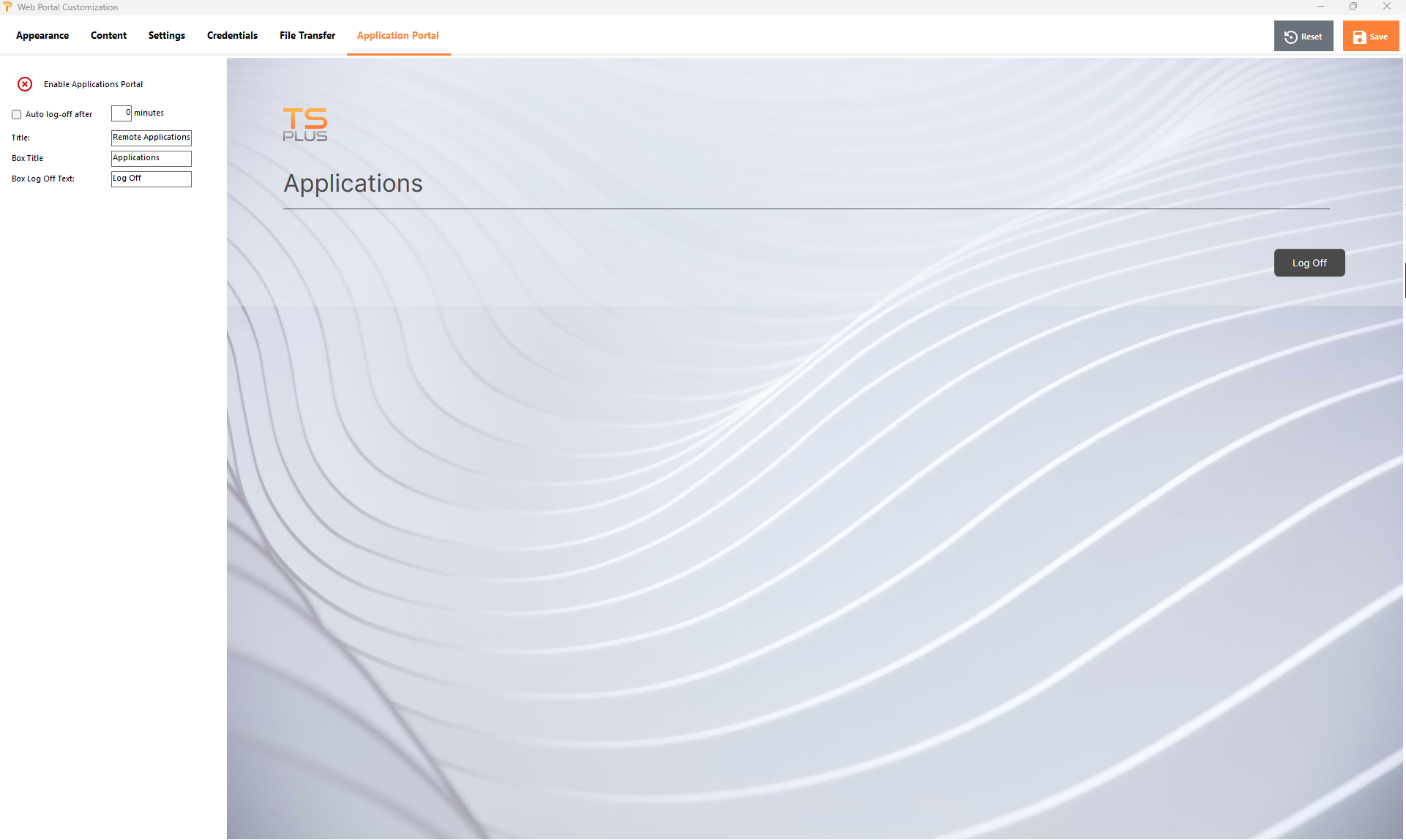 يمكن العثور على مزيد من المعلومات حول بوابة التطبيق
هنا
.
يمكن العثور على مزيد من المعلومات حول بوابة التطبيق
هنا
.
حفظ القيم المدخلة وإعادة تعيينها إلى القيم الافتراضية
لا تنسَ النقر على زر "حفظ" لحفظ جميع التعديلات الخاصة بك.
إذا كنت تريد إعادة تعيين هذه القيم إلى القيم الأصلية، انقر على زر "إعادة تعيين".
بيانات اعتماد الويب
قسم "بيانات الاعتماد على الويب" يتيح لك تمكين (أو تعطيل) الـ بيانات اعتماد الويب ميزة.
عند استخدام بيانات اعتماد الويب، قد ترغب في السماح بكلمات مرور فارغة. إذا كان لديك فقط بيانات اعتماد ويب بكلمات مرور فارغة، نوصي بإلغاء تحديد خيار "إظهار حقل كلمة المرور"، من أجل تبسيط صفحة تسجيل الدخول على الويب أكثر.
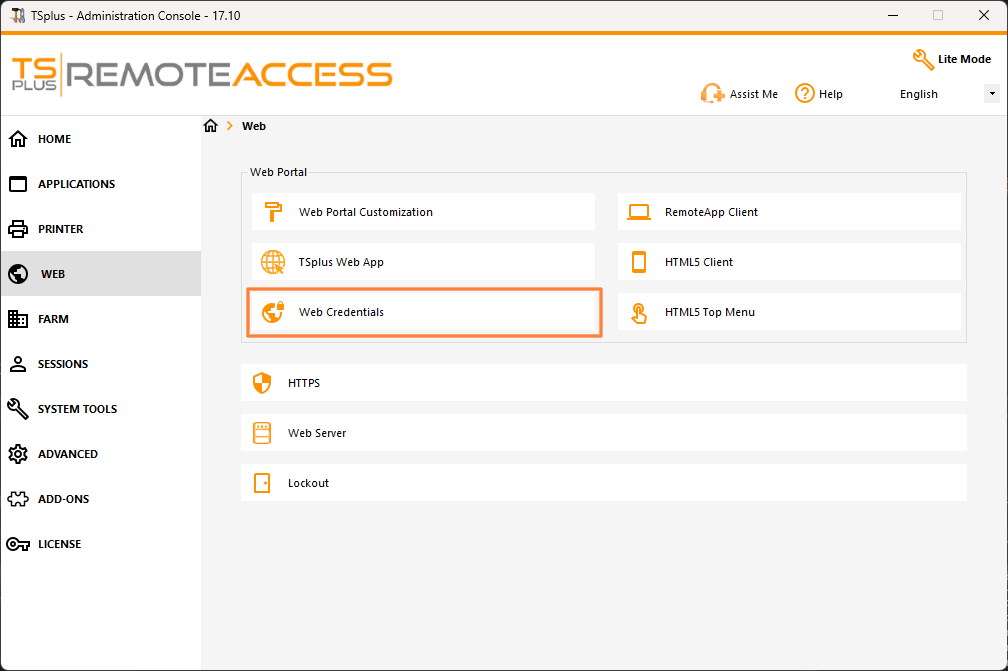 ### تطبيق عن بُعد
### تطبيق عن بُعد
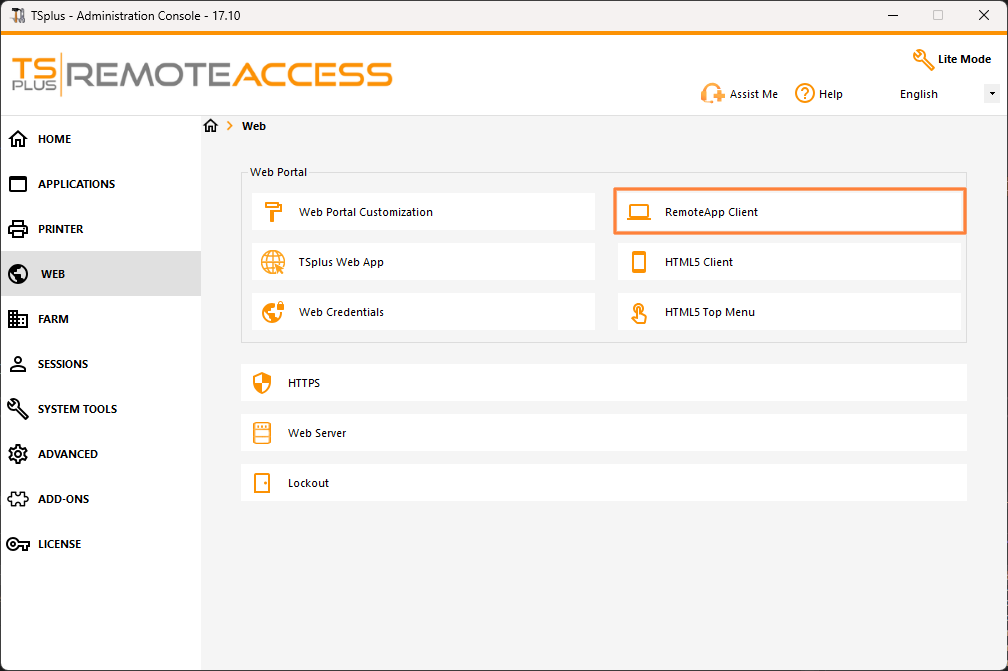 هذه البلاطة مخصصة لإعدادات العملاء على نظام ويندوز.
هذه البلاطة مخصصة لإعدادات العملاء على نظام ويندوز.
يمكنك اختيار العرض الخاص بك بين RemoteApp (الاتصال عن بُعد بدون سطح المكتب البعيد) أو RDP القياسي. يمكنك أيضًا تحديد ما إذا كنت تريد طباعة المستندات على الطابعة الافتراضية للمستخدم، أو عرض معاينة محلية أو اختيار الطابعة المحلية.
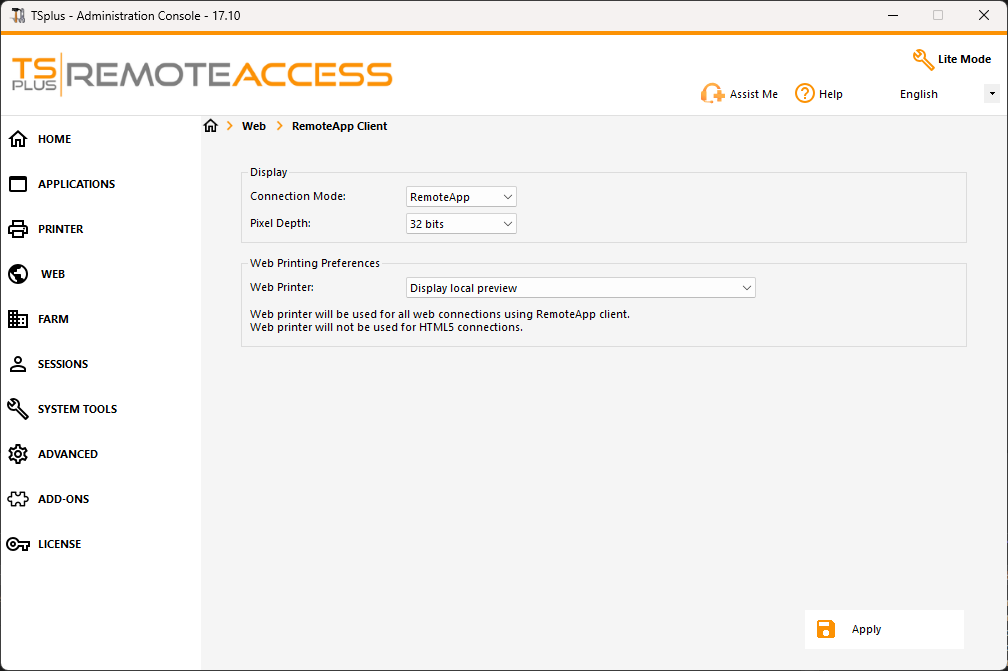 ### عميل HTML5
### عميل HTML5
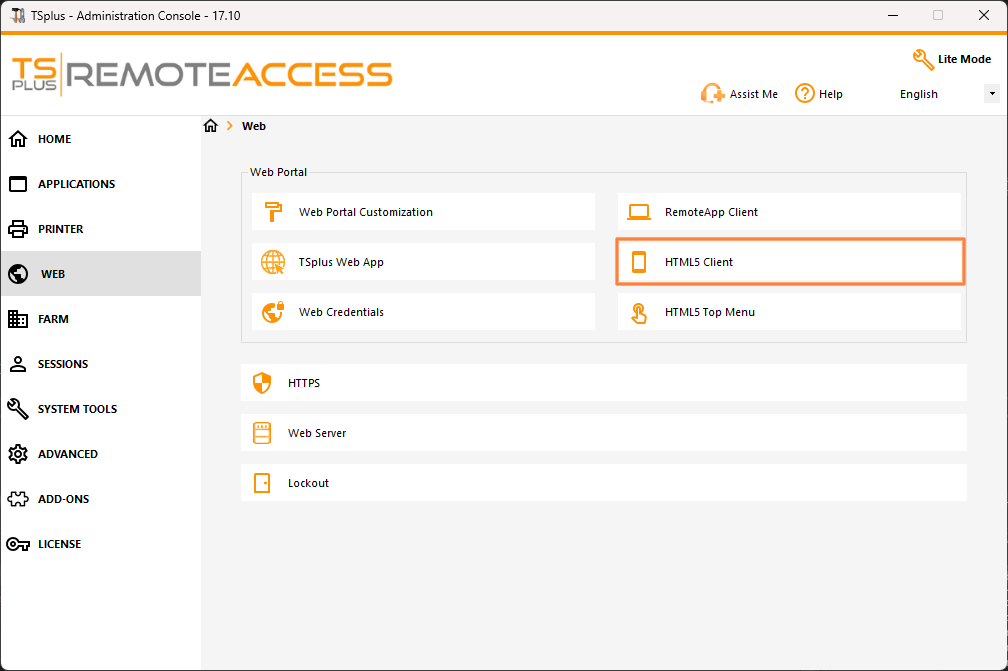
على هذه اللوحة، يمكنك تعديل المعلمات لعرض عميل HTML5 على الويب. مزيد من المعلومات عن هذه الصفحة .
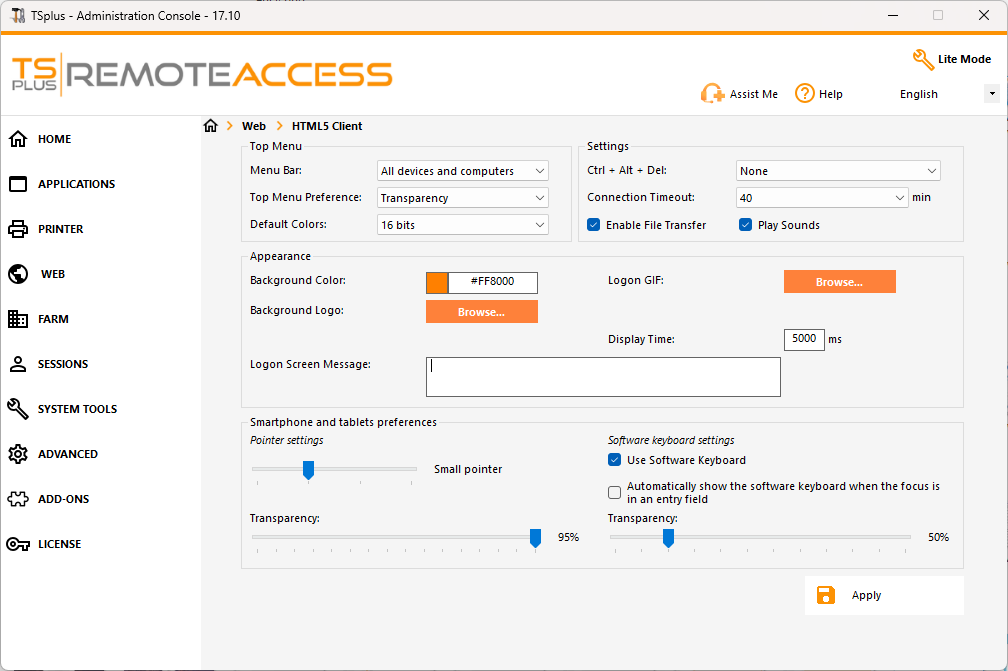 ### HTML5 قائمة أعلى القائمة
### HTML5 قائمة أعلى القائمة
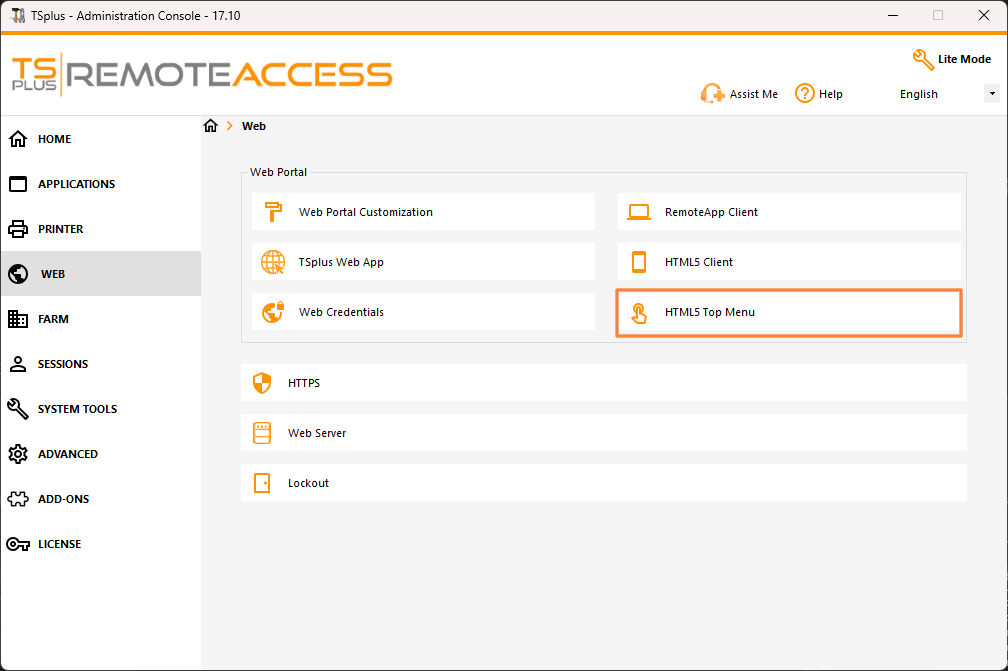
تتيح لك هذه المربعات اختيار التطبيقات التي سيتم عرضها في المستوى 1 أو 2 في القائمة العلوية لجلسة الويب البعيدة التي تم إنشاؤها. يمكنك أيضًا تعديل هذه التطبيقات لتظهر على نوع عميل محدد: كمبيوتر شخصي، موبايل، آي أو إس... أو جميعها.